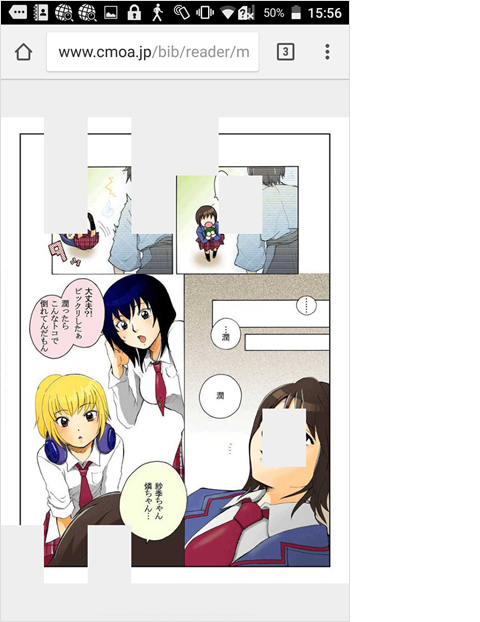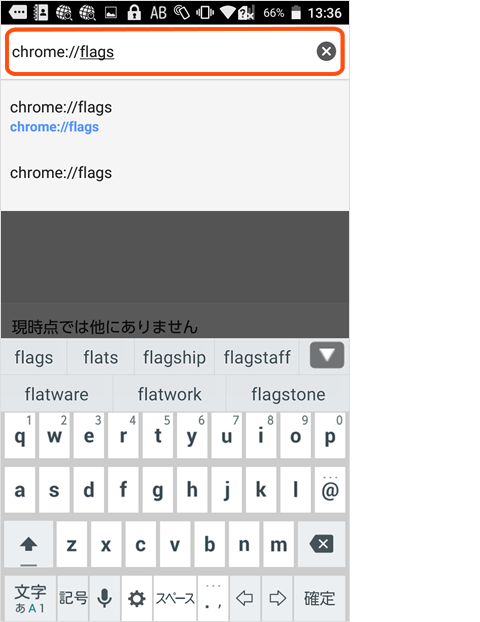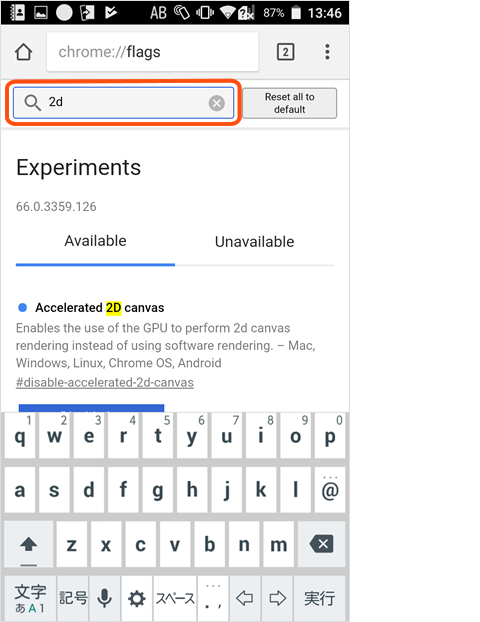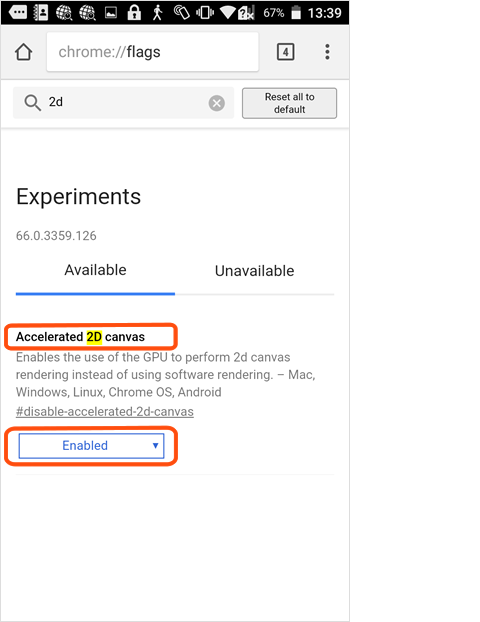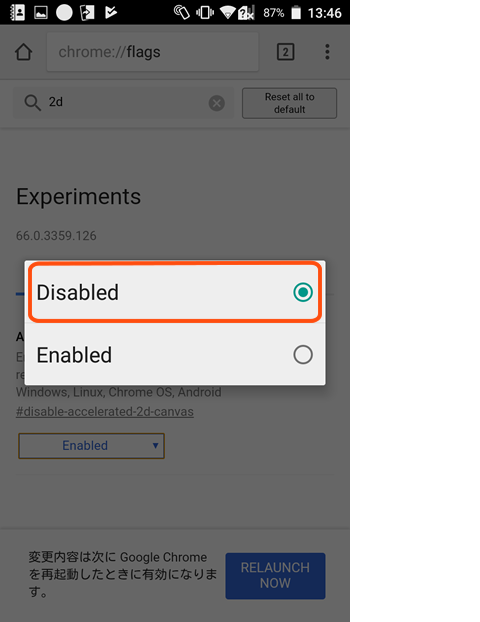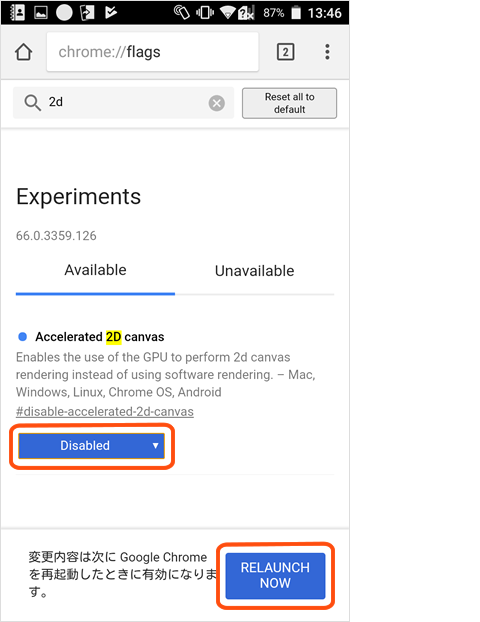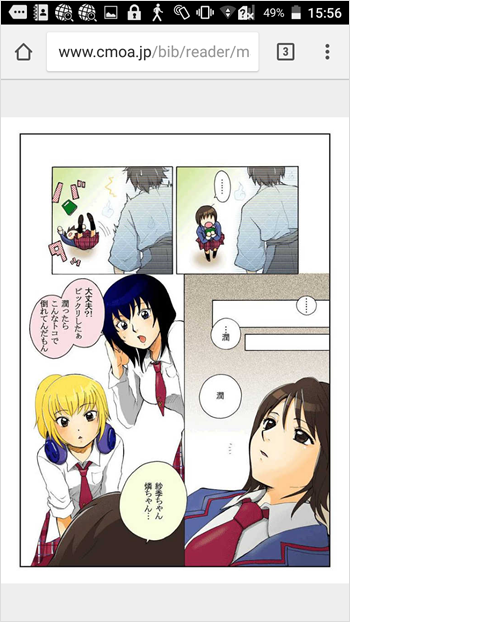一部Chrome(クローム)ブラウザのバージョンにおいて、巻作品をブラウザで閲覧すると画像が一部抜けた状態になり正常に閲覧できない事象が発生する場合があります。
以下のような事象が発生している場合は、Chrome(クローム)ブラウザのバージョンを最新版へアップデートしてご利用ください。
最新版へアップデート後も解消されない場合、Chromeブラウザの画像表示の設定変更により回避できます。
お手数ですが、下記の手順を参考にChromeの設定変更をお願いします。
※設定変更によりChromeによる画像・動画の表示が遅くなる可能性がありますが、以下の④で初期値の「Enable」に変更することで元に戻していただけます。
【事象が発生した画面の状態】
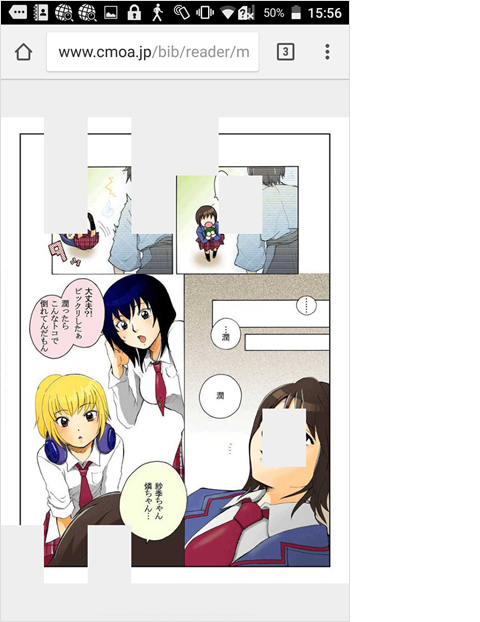
【Chromeの設定変更手順】
①Chromeの新しいタブを起動し、画面中央の「検索語句またはウェブアドレスを...」をタップ

②入力ボックスが画面上部に移動するので、「chrome://flags」と入力
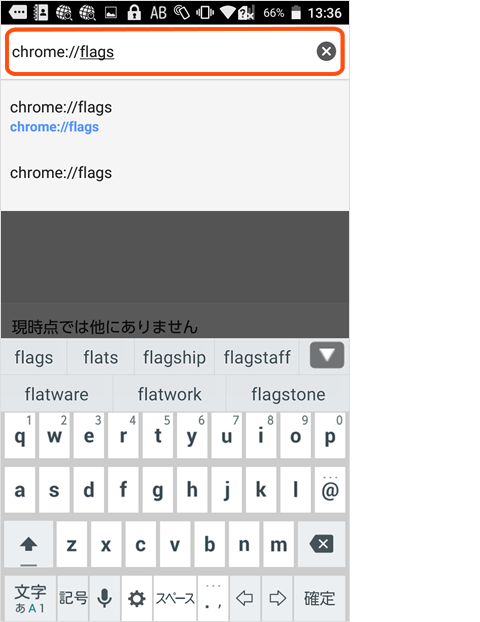
③検索ボックスに「2d」と入力し、設定項目を検索する。
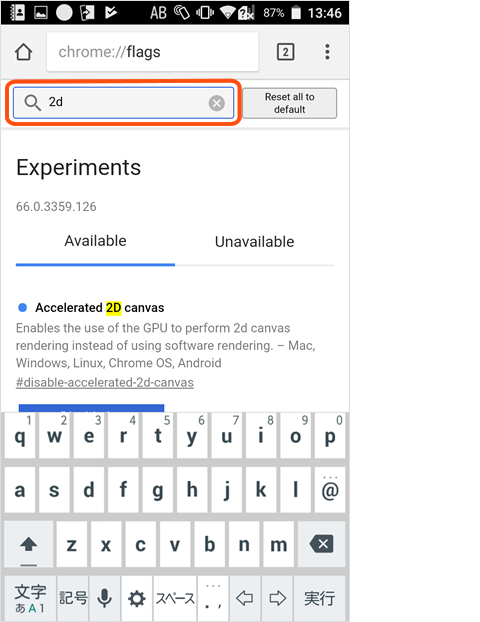
④設定項目「Accelerated 2D canvas」の設定値(デフォルトでEnabled)をタップ
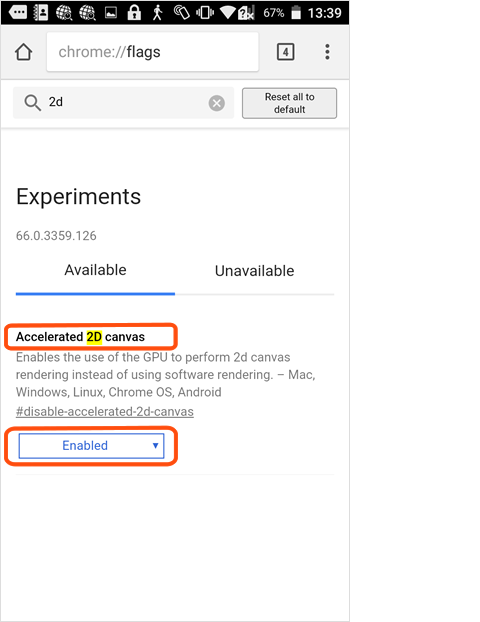
⑤ポップアップした画面で「Disabled」をタップ(ラジオボタンを移動させる)
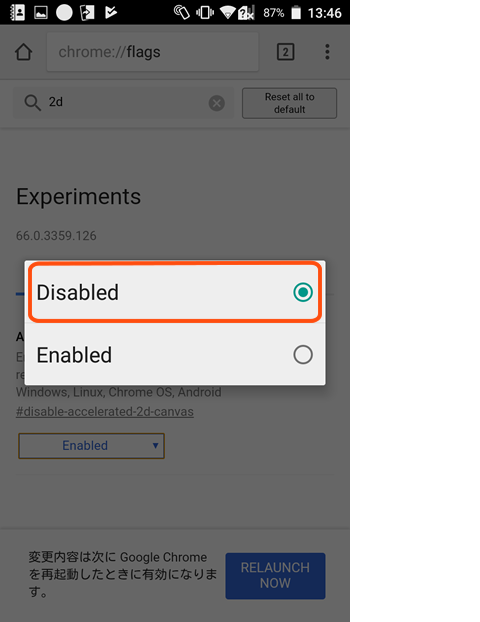
⑥設定値が「Disabled」に変わったことを確認し、画面下の「RELAUNCH NOW」をタップ
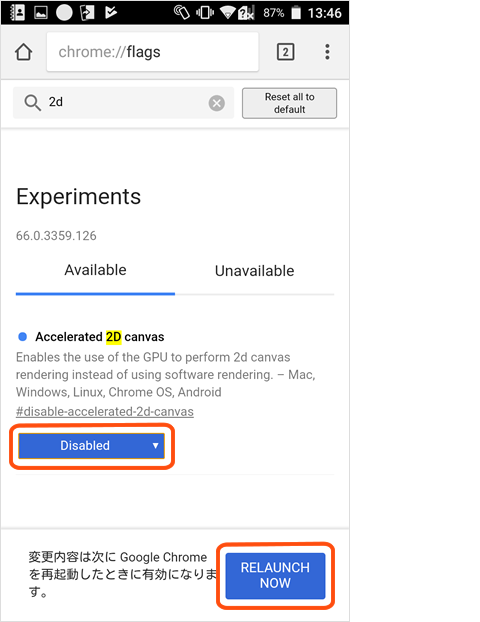
⑦Chromeが再起動されます。起動した画面から引き続きご覧ください。
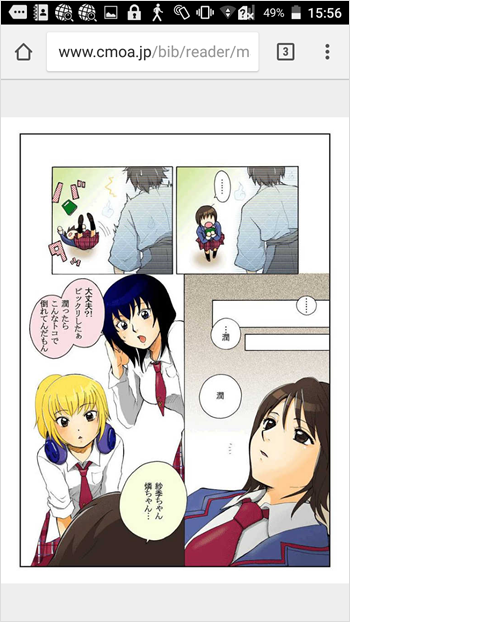 ※本設定で画像の描画方法を変更できます。「Enable」で「機器の機能を使って実施」、「disable」で「ソフトウェアの機能を使って実施」するに変更できます。
※本設定で画像の描画方法を変更できます。「Enable」で「機器の機能を使って実施」、「disable」で「ソフトウェアの機能を使って実施」するに変更できます。
 ERR_MNG
ERR_MNG